Semasa bekerja pada dokumen yang mengandungi istilah khas, kod bahasa pengaturcaraan, sintaks algoritma, anda mungkin perlu menyembunyikan garis berlekuk merah di bawah setiap perkataan. Walau bagaimanapun, terdapat cara cepat untuk mengeluarkannya dengan cepat dengan klik kanan dan pilih Abaikan. Memandangkan Word 2010 menandakan setiap jenis kesilapan ejaan, anda mungkin mahu menyembunyikannya sekali dan untuk semua.
Untuk menyembunyikan ralat ejaan dalam dokumen tertentu, buka dokumen dan pada menu Fail, klik Pilihan. Ini akan membuka dialog Word Options, dari bar sisi kiri pilih Proofing dan dari tetingkap utama, di bawah Pengecualian untuk bahagian, dayakan Sembunyikan ralat ejaan dalam pilihan dokumen sahaja.
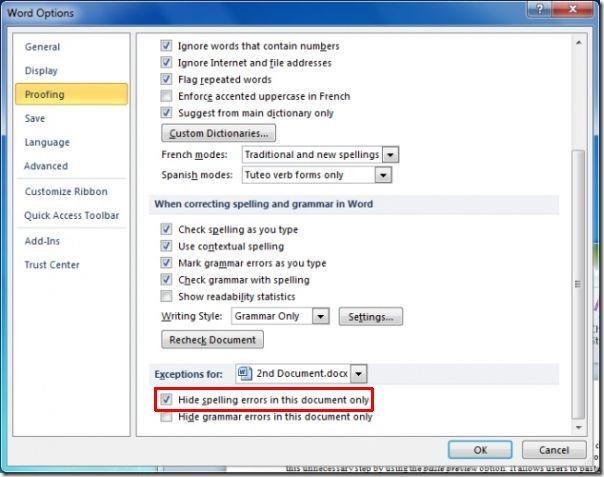
Di bawah pilihan ralat ejaan, anda juga boleh mendayakan pilihan untuk menyembunyikan kesilapan tatabahasa. Sekarang klik OK untuk melihat dokumen tanpa sebarang tanda kesilapan ejaan.

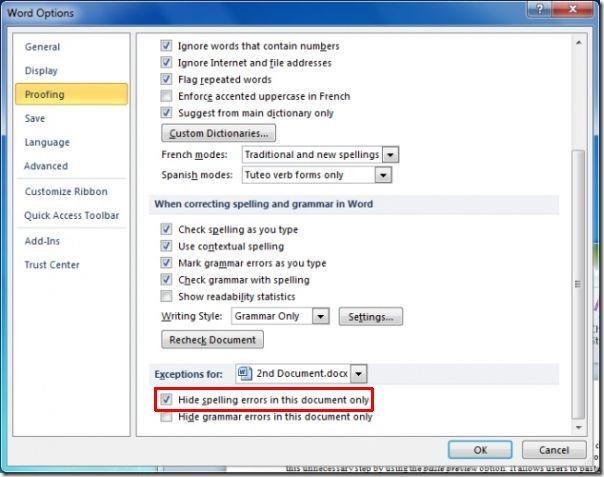




![Eksport/Import Reben & Tetapan Bar Alat Akses Pantas [Office 2010] Eksport/Import Reben & Tetapan Bar Alat Akses Pantas [Office 2010]](https://tips.webtech360.com/resources8/r252/image-8447-0829093801831.jpg)



